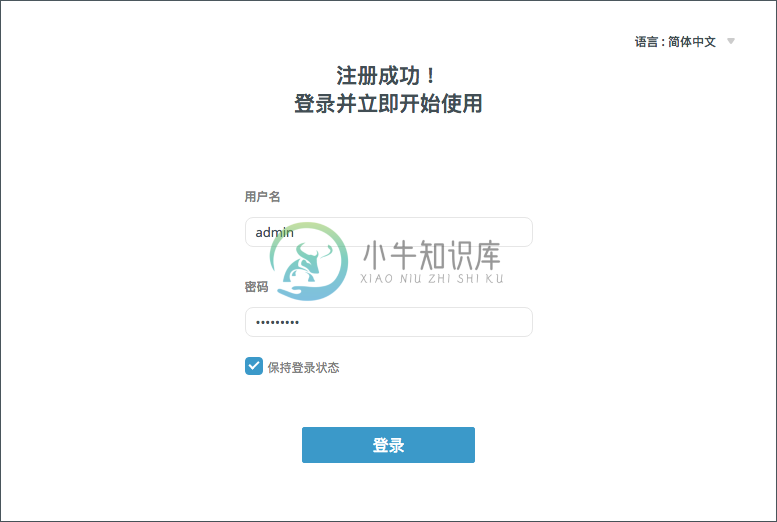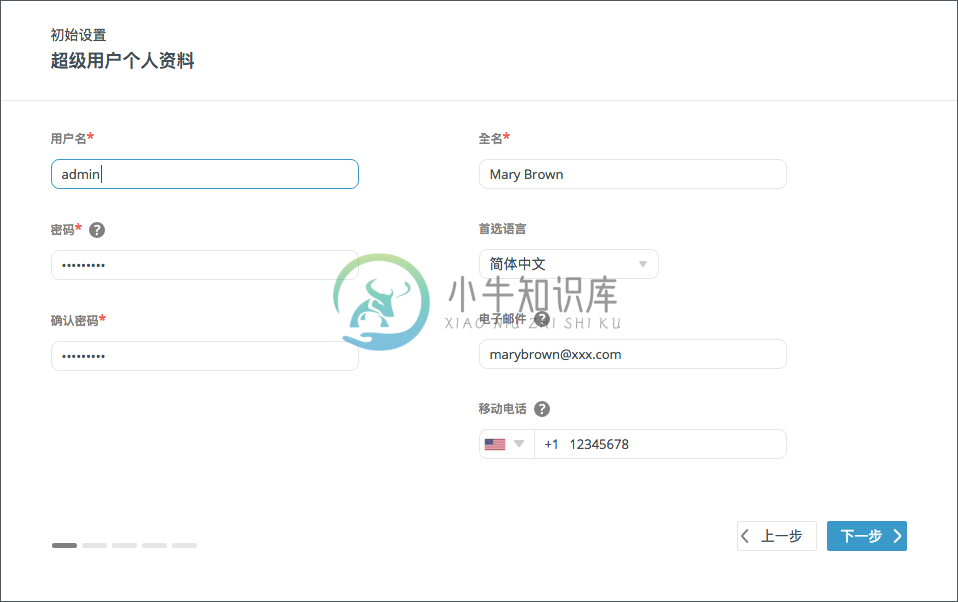初始设置
当安装完成并首次启动 Navicat Monitor 时,浏览器会弹出并打开你的 Navicat Monitor 的网址“http://<your_ip_address>:<port_number>”。你需要在欢迎页面完成 Navicat Monitor 的基本配置。
【注意】<your_host_address> 是安装了 Navicat Monitor 的系统的主机名,以及 <port_number> 默认为 3000。对于 Linux 版本,你需要手动打开浏览器并前往 http://<your_ip_address>:<port_number>。
如果你想导入 Navicat Monitor 配置设置,请参阅迁移或备份的详细信息。
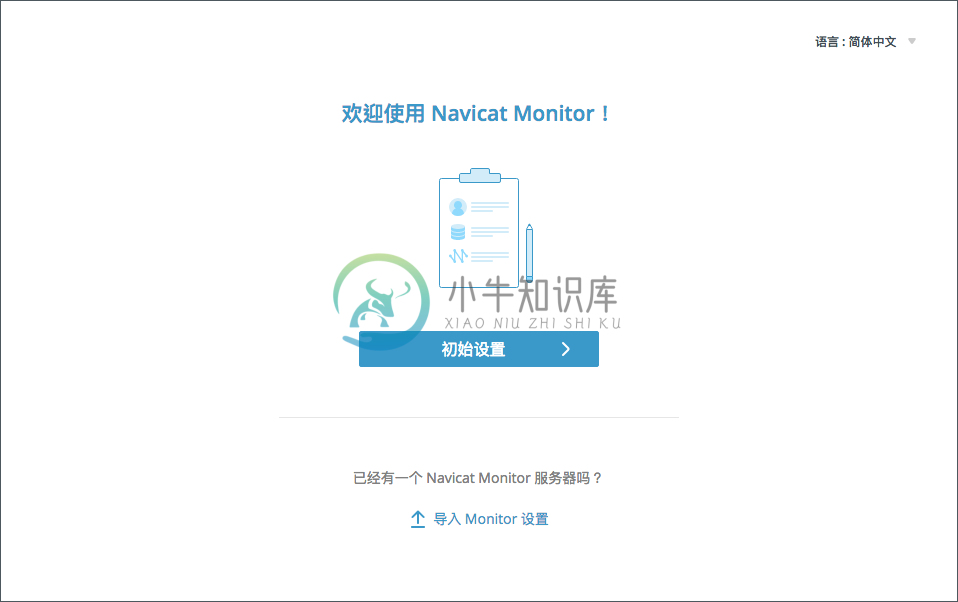
创建超级用户帐号
超级用户是一个本地用户(管理员)帐号,可以无限制地访问 Navicat Monitor 的功能。
选择默认外观
你可以为超级用户帐号和其他用户选择默认外观(浅色或深色外观)。每个用户都可以随时在个人资料页面编辑自己的设置。
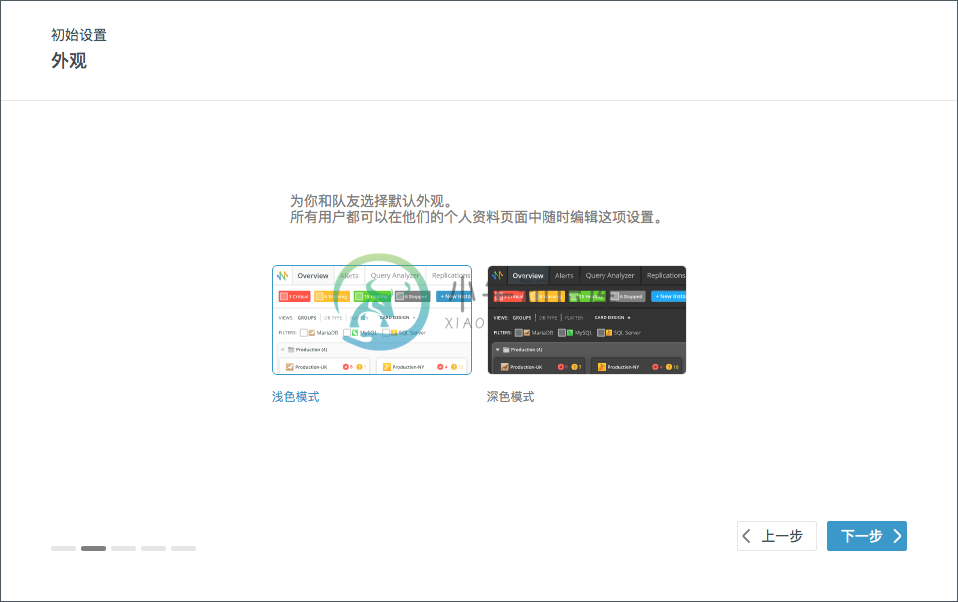
设置存储库数据库
存储库数据库存储警报和性能指标数据以进行历史分析。它可以是 MySQL 数据库、MariaDB数据库、PostgreSQL数据库、SQL Server 或 Amazon RDS 实例。我们不建议将存储库数据库设置为你计划监控的实例或生产数据库。
【注意】管理员可以在初始设置后随时更改存储库数据库。请参阅存储库数据库的详细信息。
选择存储库数据库的“数据库类型”。
输入连接信息以连接存储库数据库。
主机名
数据库服务器的主机名或 IP 地址。
登录方法
【SQL Server】验证方法:SQL Server 验证或 Windows 验证。
端口
连接数据库服务器的 TCP/IP 端口。
数据库名
存储库数据库的名称。它可以是空的现有数据库,也可以是由 Navicat Monitor 创建的新数据库。
用户名
连接数据库服务器的用户名。用户帐号必须具有以下权限:
MySQL 或 MariaDB - 所有数据库对象的 SELECT、INSERT、UPDATE、DELETE、CREATE、DROP、INDEX、ALTER、CREATE TEMPORARY TABLES、CREATE VIEW 权限
PostgreSQL - 可以登录、可以创建数据库和超级用户
SQL Server - CREATE、UPDATE、SELECT 和 DELETE密码
连接数据库服务器的密码。
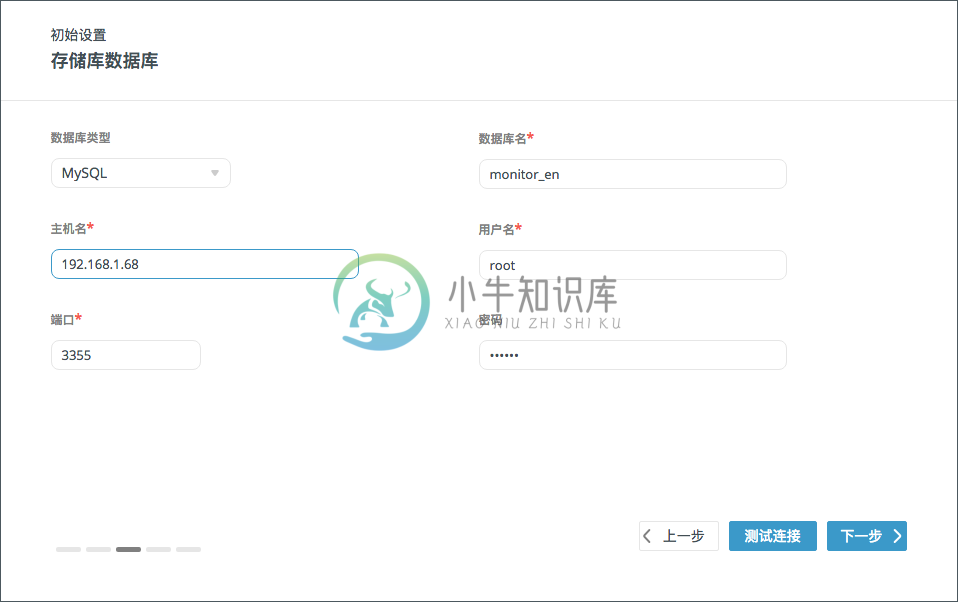
点击“下一步”。
设置应用程序信息
如有需要编辑应用程序的信息。
端口
Navicat Monitor 将侦听的端口号。
网站网址
将用于警报电子邮件内的 Navicat Monitor 网站网址。
IP 地址
如果机器已被分配了多个 IP 地址,你可以指定用户访问 Navicat Monitor 时使用的 IP 地址。“0.0.0.0”表示机器上的所有 IPv4 地址。“::”表示机器上的所有 IPv4 和 IPv6 地址。
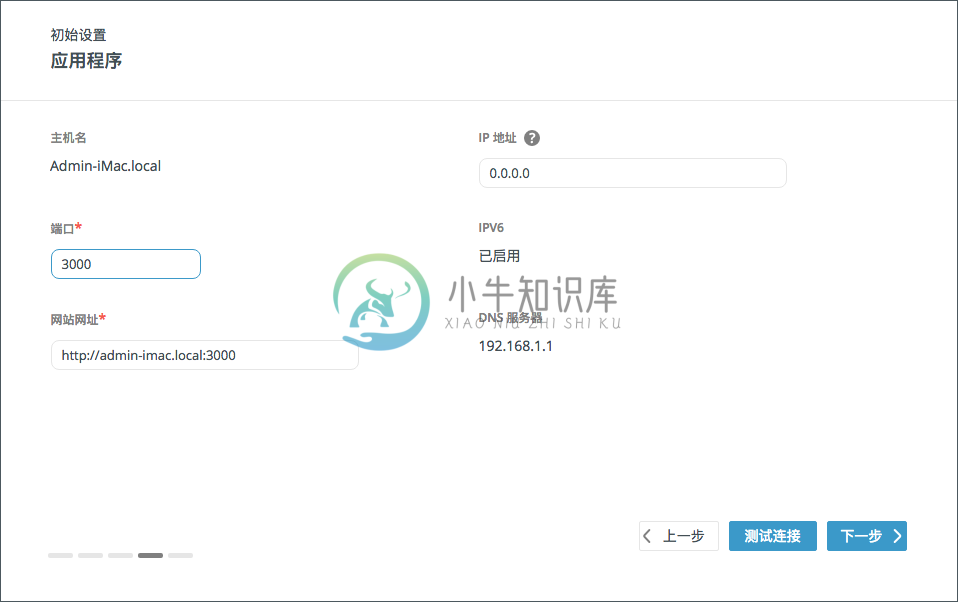
点击“下一步”。
确认设置
确认配置信息,然后点击“完成”。初始配置过程可能需要几分钟时间来设置存储库数据库。

登录 Navicat Monitor
配置成功完成后,将显示一个登录页面,你可以使用管理员用户帐号登录 Navicat Monitor。